Win7系统下实现批量远程桌面管理的方法
来源:网络收集 点击: 时间:2024-03-13【导读】:
很多电脑的系统版本都不一样,现如今很多的电脑系统大多都是win7版本,然而系统自带的系统只能连接单台远程服务器而不能批量管理多台服务器,如今现在IIS7远程桌面连接工具使用方法对于任何版本系统的电脑都是一样的,这样既节省了时间,而且方便简单,它支持一键全连,一键关闭;批量管理多台服务器,是公司网管/服务器管理员的极佳工具。工具/原料moreiis7远程桌面管理工具一、软件部分功能简介1/6分步阅读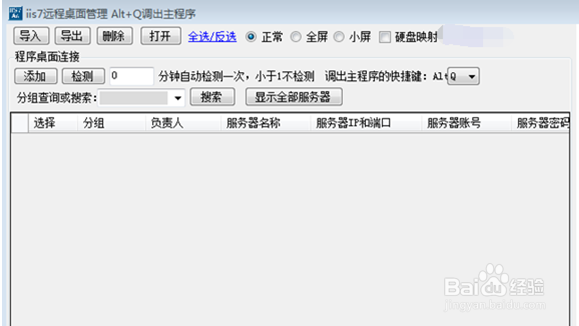 2/6
2/6 3/6
3/6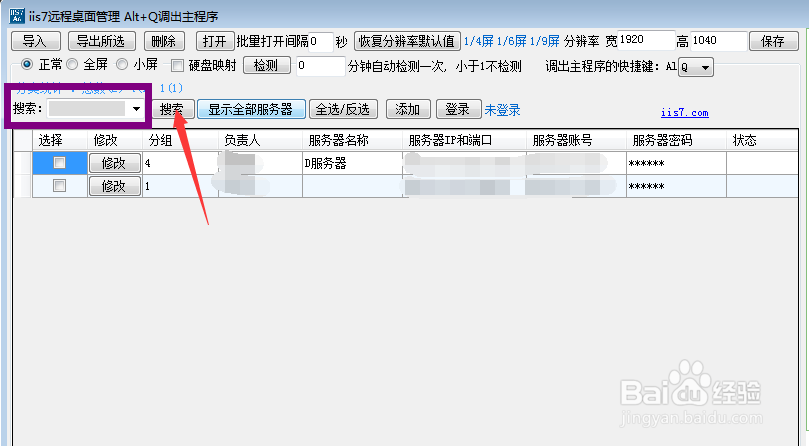 4/6
4/6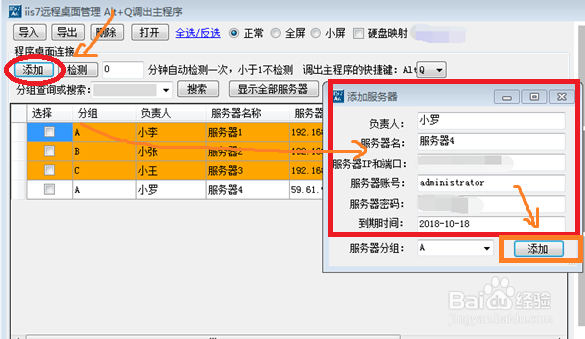 5/6
5/6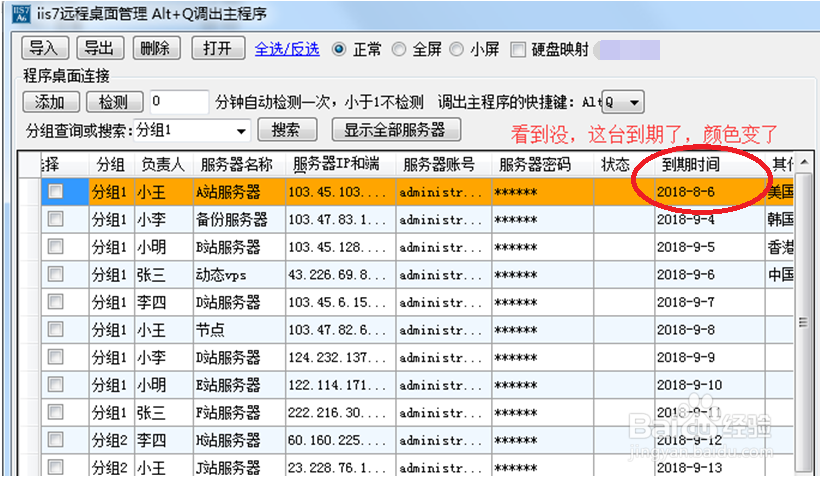 6/6
6/6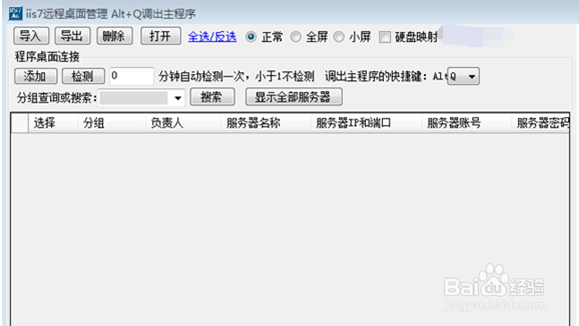 2/9
2/9
 3/9
3/9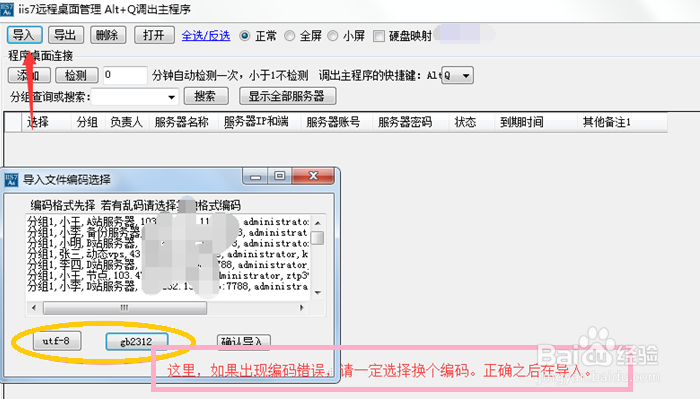 4/9
4/9 5/9
5/9 6/9
6/9 7/9
7/9 8/9
8/9 9/9
9/9
1、分组功能,各个分组下的服务器一览无余。
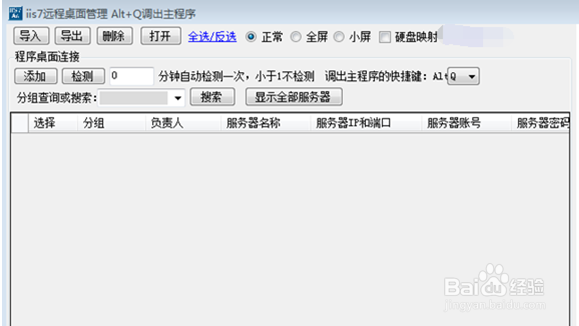 2/6
2/62、文本导入格式选择,避免发生编码错误等问题。
 3/6
3/63、搜索功能,快速定位含有特征的服务器。
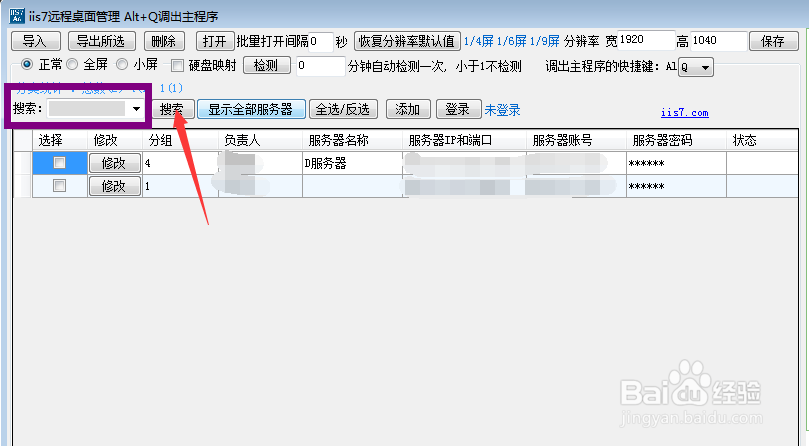 4/6
4/64、可手动添加单个服务器,新增服务器轻松搞定。
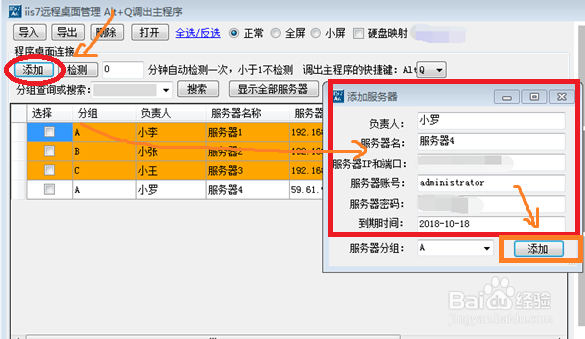 5/6
5/65、到期提醒功能,服务器信息到期自动变色提醒。
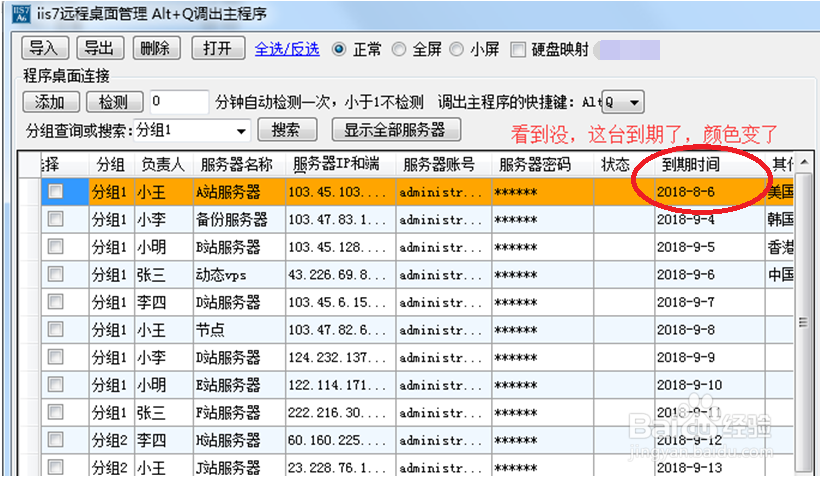 6/6
6/66、程序自动更新,新功能马上可以拥有。
二、使用说明1/91、下载好IIS7远程桌面连接工具 以后呢,直接进行解压,然后就直接打开软件了,不用安装,下面是主界面:
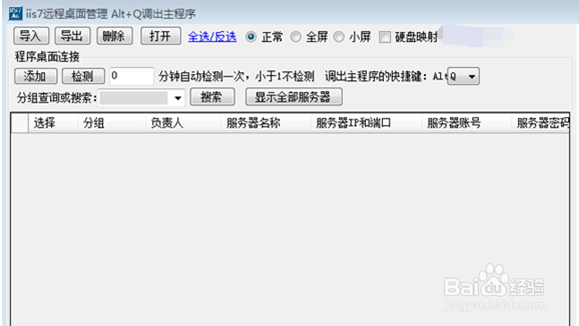 2/9
2/92、然后打开excel表格整理你要远程的服务器的信息(格式如下图),整理好了粘贴到txt保存好,每个信息之间用英文“,”隔开:

 3/9
3/93、然后就导入保存好的txt,如果出现编码错误,请换一个编码,正确之后再导入:
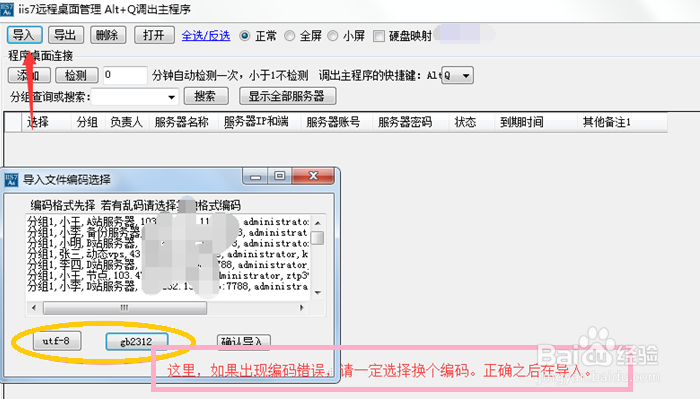 4/9
4/94、正确导入之后的效果如下图:
 5/9
5/95、需要管理的服务器太多,可以进行分组,如下图:
 6/9
6/96、后期需要再添加服务器,可直接添加服务器,如下图:
 7/9
7/97、检测服务器状态,导入完成后,程序会自动检测服务器的状态,快速了解服务器的连接状态:
 8/9
8/98、你想要远程哪台服务器就双击哪台服务器,全选就是打开全部的服务器,也可以在多个服务器前打钩,点击“打开”:
 9/9
9/99、IIS7远程桌面连接工具可以同时远程多台服务器,多台服务器之间自由切换,完全无压力,下面是远程效果图:

版权声明:
1、本文系转载,版权归原作者所有,旨在传递信息,不代表看本站的观点和立场。
2、本站仅提供信息发布平台,不承担相关法律责任。
3、若侵犯您的版权或隐私,请联系本站管理员删除。
4、文章链接:http://www.1haoku.cn/art_337726.html
 订阅
订阅